7 Zip File Manager הוא כלי שזכה לשבחים נרחבים על הרבגוניות והיעילות שלו בעידן הדיגיטלי, שבו כלי דחיסה וניהול חיוניים לייעול זרימות העבודה, חיסכון בשטח אחסון והבטחת העברה מאובטחת של נתונים. כאן, נדגיש את התכונות העיקריות שלו, היתרונות, וכיצד הוא הפך למנהל קבצים עבור משתמשים ברחבי העולם.
מהו 7 Zip File Manager?
7 Zip File Manager הוא קוד פתוח חינמי לארכיון קבצים וכלי דחיסה המצטיין באריזה ובפירוק פורמטים שונים של קבצים. הוא פותח על ידי איגור פבלוב והוא ידוע בזכות יחסי הדחיסה הגבוהים שלו ותאימותו למגוון רחב של פורמטי ארכיון. 7-Zip זמין עבור Windows, macOS ו-Linux, מספק למשתמשים פתרון חזק וידידותי לניהול ודחיסת קבצים.
תכונות עיקריות של 7 Zip File Manager
- יחס דחיסה גבוה: 7-Zip מתגאה באחד מיחסי הדחיסה הגבוהים ביותר בקרב מארכיוני קבצים, כלומר הוא יכול להקטין את גודל הקבצים באופן משמעותי מבלי לפגוע באיכותם.
- תמיכה בפורמט: מנהל קבצים זה תומך בפורמטים שונים של ארכיון, כולל פורמטי ה-7z שלו, ZIP, RAR, GZIP, TAR ועוד. זה יכול גם לחלץ וגם ליצור ארכיונים בפורמטים שונים.
- ממשק ידידותי למשתמש: 7-Zip מציע ממשק אינטואיטיבי ופשוט, מה שהופך אותו לנגיש למשתמשים בכל רמות המומחיות. שילוב תפריט ההקשר בסייר Windows מפשט אחסון וחילוץ קבצים בארכיון.
- דחיסה וחילוץ מהירים: הוא ממנף מעבדים מרובי ליבות כדי להאיץ את תהליכי הדחיסה והחילוץ, וחוסך לך זמן בעבודה עם קבצים גדולים או מספר ארכיונים.
- הגנה על סיסמה: משתמשים יכולים לאבטח את הארכיונים שלהם עם הצפנת AES-256 חזקה, כדי להבטיח שהנתונים הרגישים יישארו מוגנים מפני גישה לא מורשית.
- תמיכה בשורת הפקודה: 7-Zip מספק ממשק שורת פקודה חזק עבור משתמשים מתקדמים ומשימות אוטומציה עם אפשרויות ופרמטרים רבים.
- אינטגרציה עם מעטפת Windows: 7-Zip משתלב בצורה חלקה עם Windows Shell, ומאפשר למשתמשים ללחוץ לחיצה ימנית על קבצים ותיקיות כדי לדחוס או לחלץ אותם מבלי להפעיל את האפליקציה.
תחילת העבודה עם 7 Zip File Manager
- הורדה והתקנה: אתה יכול להוריד את 7-Zip מהאתר הרשמי https://www.7-zip.org/download.html או מאגרי תוכנה מהימנים. ההתקנה פשוטה וכוללת הפעלת המתקין.
- דחיסת קבצים: כדי לדחוס קבצים או תיקיות, פשוט לחץ לחיצה ימנית עליהם. בחר באפשרות "הוסף לארכיון". בחר את הפורמט ורמת הדחיסה הרצויים ולחץ על "אישור".
- חילוץ קבצים: כדי לחלץ קבצים מארכיון, לחץ לחיצה ימנית על קובץ הארכיון. בחר "7-Zip" ובחר "חלץ אל" כדי לציין את תיקיית היעד.
- הגנה על סיסמה: בעת יצירת ארכיון, אתה יכול להגדיר סיסמה להצפנה. הקפד לזכור או לאחסן את הסיסמה בצורה מאובטחת, מכיוון שלא ניתן לשחזר אותה אם תישכח.
סיכום:
7-Zip הוא עדות לכוחה של תוכנת קוד פתוח בפישוט משימות מורכבות. בין אם אתה צריך לדחוס קבצים לצורך אחסון, להקטין את הגדלים של קבצים מצורפים לדוא"ל או לחלץ קבצים מפורמטים שונים של ארכיון, 7-Zip הוא מנהל קבצים רב תכליתי, אמין וידידותי למשתמש. יחסי הדחיסה הגבוהים שלו, תכונות האבטחה והתאימות הופכים אותו לכלי הכרחי עבור משתמשים מזדמנים ואנשי מקצוע. זה מיועד למי שמחפש פתרונות יעילים לניהול קבצים ודחיסת נתונים. נסה את 7-Zip וגלה כיצד הוא יכול לייעל את זרימות העבודה הדיגיטליות שלך תוך אופטימיזציה של יעילות האחסון והעברת הנתונים.
הערה: אם אתה רוצה לקרוא על קבצי XPI, אנא בקר בדף שלי https://android1pro.com/xpi/
אל תהסס לשאול שאלות בנוגע לפוסט זה על ידי כתיבה בקטע התגובות למטה
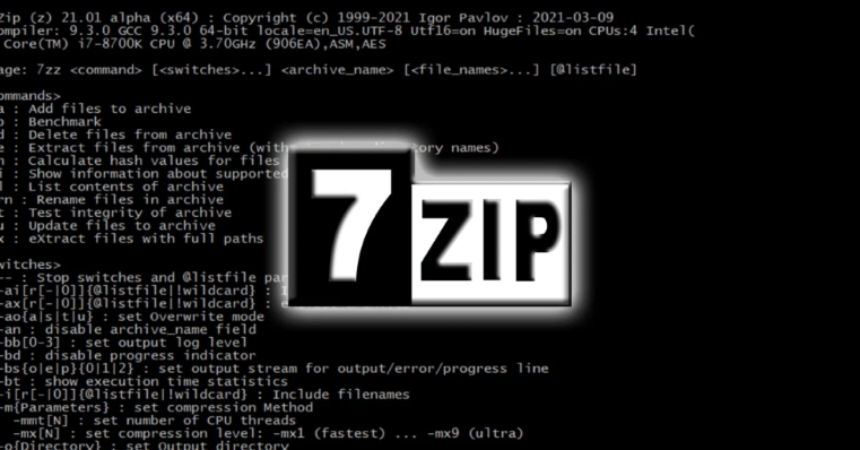



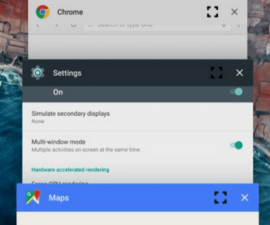

![כיצד להתקין: CWM או TWRP השחזור על Sony Xperia Z1, Z1 קומפקט 14.4.A.0.108 קושחה [נעול / נעולים BL] כיצד להתקין: CWM או TWRP השחזור על Sony Xperia Z1, Z1 קומפקט 14.4.A.0.108 קושחה [נעול / נעולים BL]](https://www.android1pro.com/wp-content/uploads/2015/08/a118-270x225.jpg)